答案:掌握VSCode多光标编辑(Alt+Click、Ctrl+D)、代码导航(F12、Shift+F12)和高效辅助快捷键(如Ctrl+Shift+P、Ctrl+B)可显著提升编码效率,实现批量修改、快速跳转与流畅工作流,告别鼠标依赖。
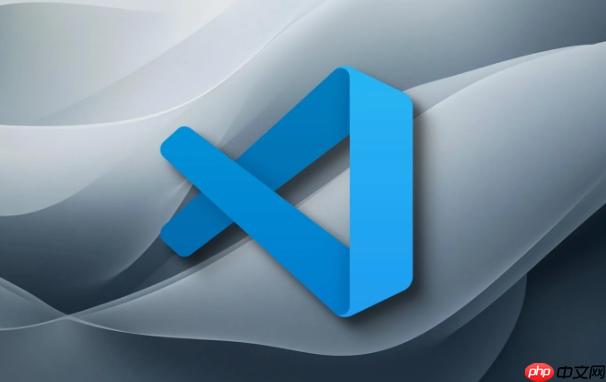
VSCode的效率提升,很大程度上源于那些你以为“小众”实则“大杀器”的快捷键。它们能让你摆脱鼠标,沉浸在代码流中,尤其是一些多光标操作和代码导航功能,一旦掌握,生产力直接翻倍,那种行云流水的编码体验,真的会让你爱不释手。
说实话,我刚开始用VSCode的时候,也只是知道一些最基本的保存、复制粘贴。但随着项目越来越复杂,代码量越来越大,我发现鼠标在代码和终端之间切换,或者重复性的修改,简直是效率杀手。后来我开始有意识地去探索那些“藏”在菜单深处或者文档角落里的快捷键,才真正体会到什么叫“指尖上的魔法”。
对我个人来说,有几组快捷键是彻底改变我编码习惯的:
多光标编辑与批量选择
Alt + Click
Option + Click
const
Ctrl + D
Cmd + D
Ctrl + Shift + L
Cmd + Shift + L
Ctrl + D
代码导航与溯源
F12
Ctrl + Click
Cmd + Click
F12
Alt + F12
Option + F12
F12
Shift + F12
Shift + F12
Ctrl + -
Cmd + -
Ctrl + Shift + -
Cmd + Shift + -
行操作与代码块处理
Alt + Up/Down
Option + Up/Down
Shift + Alt + Up/Down
Shift + Option + Up/Down
Ctrl + /
Cmd + /
Ctrl + K Ctrl + C
Ctrl + K Ctrl + U
这些快捷键,在我看来,不仅仅是操作上的便利,更是一种思维模式的转变。它们鼓励你用更“键盘化”的方式与代码互动,减少鼠标依赖,从而让你更专注于代码本身。
批量修改代码,这是很多开发者,尤其是在处理旧代码或进行大型重构时,经常会遇到的痛点。过去,我可能会傻傻地复制粘贴,或者依赖“查找替换”功能。但说实话,“查找替换”虽然强大,却常常因为正则匹配的复杂性或者误伤其他地方而让人头疼。而VSCode的多光标编辑,则提供了一种更直观、更安全的解决方案。
想象一下这个场景:你有一段JavaScript代码,其中有十几个变量都命名为
temp_value_X
current_value_X
temp_value
Ctrl + D
Cmd + D
temp_value
temp_value
current_value
再比如,你可能需要给多行代码的末尾统一加上一个分号,或者给一组对象属性统一添加引号。这时,你只需要将光标移动到第一行的末尾,然后按下
Alt + Click
Option + Click
这种多光标操作的精髓在于,它把“查找”和“修改”这两个步骤,以一种非常自然的方式融合在了一起。你不再需要先找到所有目标,再输入替换内容,而是直接在目标位置“画”出你的修改区域,然后同步编辑。这不仅提高了速度,也降低了出错的概率,因为你始终在直接操作你眼睛看到的代码。
在大型项目中,代码的复杂性指数级增长,文件数量多,函数调用链深,模块依赖关系复杂。这时候,如果还在靠“全局搜索”来理解代码,那效率简直是灾难。我记得刚开始接触一个几十万行代码的Java项目时,光是理解一个核心业务流程的调用栈,就花了我好几天,因为我总是在不同的文件之间来回切换,上下文记忆负担非常重。后来我才发现,VSCode(以及其他现代IDE)提供的代码导航功能,才是真正能让你在代码海洋中游刃有余的“指南针”。
F12
Alt + F12
F12
Ctrl + -
Alt + F12
Shift + F12
Shift + F12
这些导航快捷键的强大之处在于,它们将代码的逻辑结构可视化,让你不再需要在大脑中构建复杂的调用图,而是直接在编辑器中穿梭于代码的各个部分。它们是理解、调试和重构大型项目的基石,能让你在复杂的代码迷宫中,始终保持清晰的路径。
除了那些直接作用于文本编辑和代码导航的快捷键,VSCode还有一些“辅助性”的快捷键,它们可能不那么直接,但却能显著提升你的整体编码体验和工作流效率。这些快捷键往往能帮你快速切换视图、执行命令或者格式化代码,让你在编码过程中保持专注,减少分心。
首先,不得不提的是命令面板:
Ctrl + Shift + P
Cmd + Shift + P
其次,是侧边栏和面板的切换:
Ctrl + B
Cmd + B
Ctrl + J
Cmd + J
Ctrl + \
Cmd + \
再者,是代码格式化:
Shift + Alt + F
Shift + Option + F
这些快捷键的价值在于,它们帮你构建了一个高度定制化且流畅的开发环境。它们让你能够根据当前的任务需求,快速调整编辑器的布局和功能,从而最大化你的编码效率。它们可能不是直接修改代码,但它们清除了你与代码之间的障碍,让你能够更专注于解决问题本身。
以上就是VSCode 有哪些不为人知但极其好用的快捷键?的详细内容,更多请关注php中文网其它相关文章!

每个人都需要一台速度更快、更稳定的 PC。随着时间的推移,垃圾文件、旧注册表数据和不必要的后台进程会占用资源并降低性能。幸运的是,许多工具可以让 Windows 保持平稳运行。




Copyright 2014-2025 https://www.php.cn/ All Rights Reserved | php.cn | 湘ICP备2023035733号